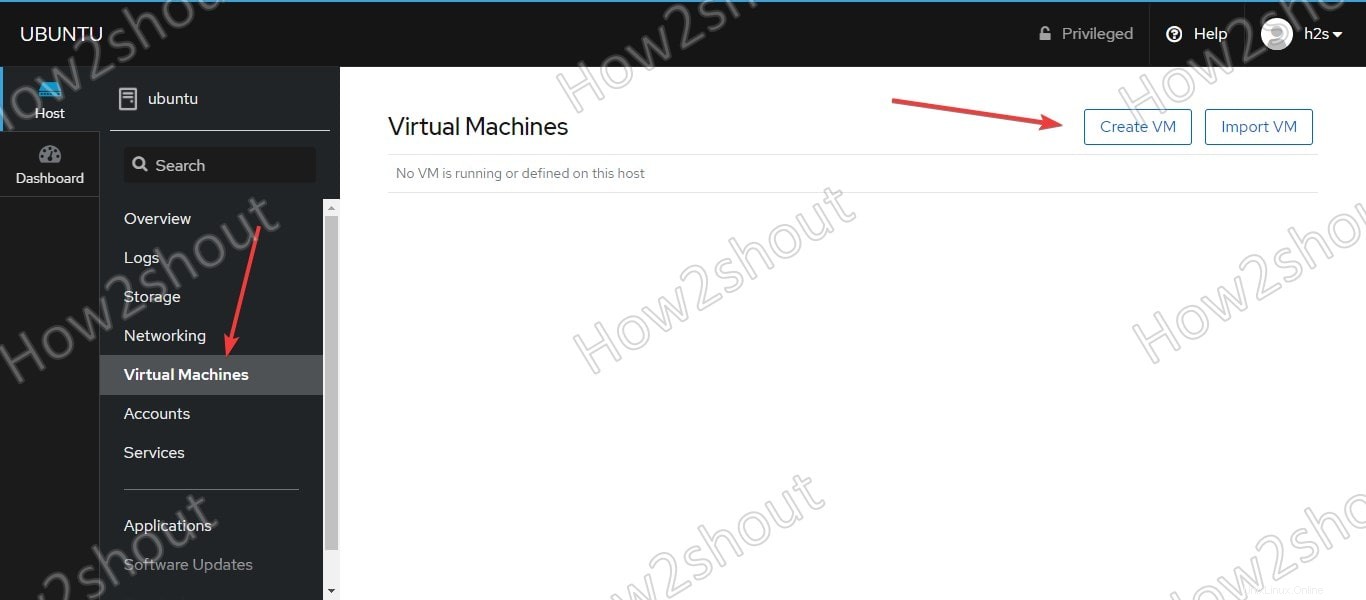Kelola server baris perintah Ubuntu 20.04 atau 18.04 LTS Anda menggunakan antarmuka pengguna grafis berbasis web dari Manajer server Cockpit.
Dengan Cockpit, sistem Linux dapat dengan mudah dikelola dan dikendalikan dari jarak jauh menggunakan browser. Antara lain, admin dapat melihat jurnal systemd, memeriksa beban, memulai dan menghentikan layanan, mengakses terminal dengan hak root, dan banyak lagi. Berkat desain yang responsif, antarmuka pengguna secara otomatis menyesuaikan dengan ukuran layar yang berbeda, yang pada gilirannya memungkinkan akses yang mudah melalui ponsel cerdas.
Karena Administrator dapat beralih ke baris perintah kapan saja untuk membuat akun pengguna baru, kata sandi, mengelola server web, menginstal paket, dan banyak lagi, alat ini menjadi solusi satu atap untuk mengelola dan memantau berbagai server… Selanjutnya, dari satu antarmuka web Cockpit, kami dapat mengelola beberapa sistem Linux, namun, semuanya harus menginstal Cockpit.
Penginstalan Manajemen Server Kokpit di Ubuntu 20.04 LTS
Langkah-langkah yang diberikan di sini sama untuk sistem Linux berbasis Ubuntu lainnya.
1. Jalankan pembaruan Apt
Jika Anda memiliki akses fisik ke server Anda, jalankan perintah pembaruan sistem. Jika tidak, di komputer lokal Anda, gunakan SSH untuk menghubungkan server jarak jauh tempat Anda ingin menginstal Cockpit, lalu gunakan sintaks di bawah ini.
sudo apt update
2. Perintah untuk menginstal Cockpit di Ubuntu 20.04/18.04
Paket yang kita perlukan untuk menginstal Manajer server Cockpit sudah ada di repositori resmi Ubuntu 20.04, jadi, kita hanya perlu menggunakan manajer paket APT untuk mengunduh dan menginstalnya di Server atau sistem Desktop.
sudo apt install cockpit or sudo apt install cockpit-*
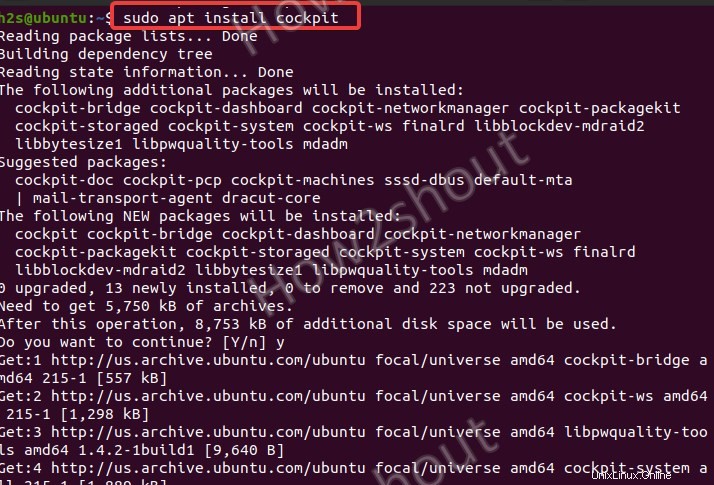
3. Akses antarmuka web
Buka browser di sistem lokal Anda dan masukkan alamat IP server jarak jauh atau lokal tempat Anda menginstal manajer Cockpit bersama dengan nomor port 9090 .
Misalnya :192.168.0.111:9090
4. Masuk Manajer Server Kokpit
Setelah Anda membuka antarmuka web manajer server sumber terbuka ini, Anda akan mendapatkan antarmuka login. Di mana masukkan nama pengguna dan kata sandi Server Anda, tempat Anda menginstal Cockpit.
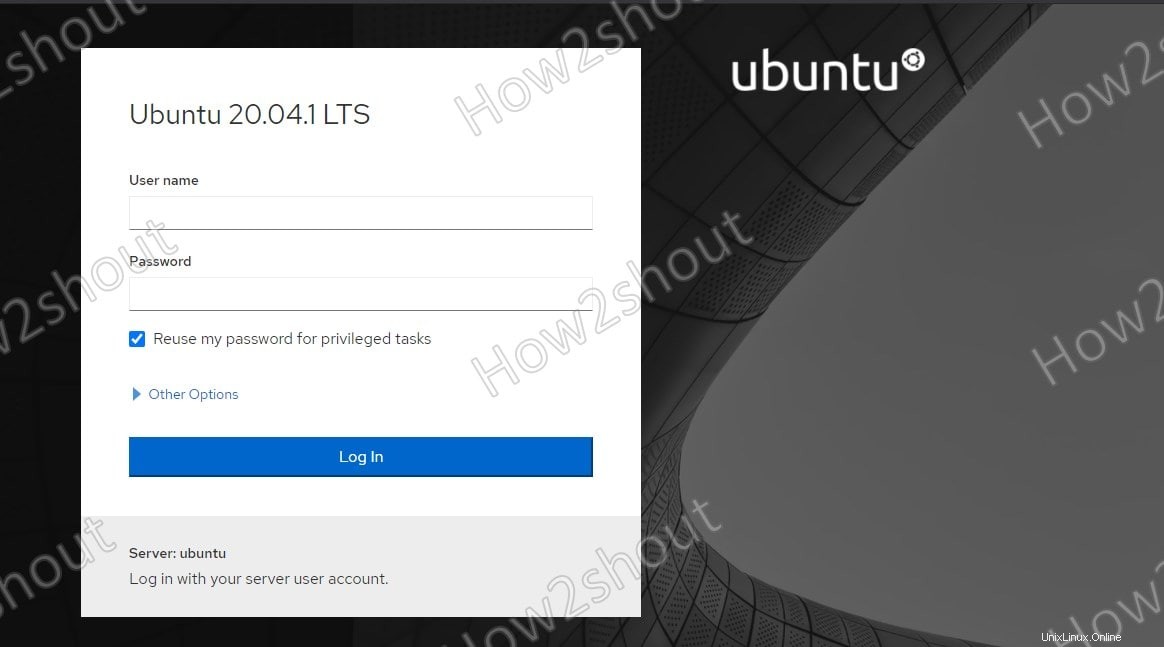
5. Dasbor
Terakhir, Anda akan memiliki Dasbor Cockpit bersama dengan opsi lain seperti Manajer Layanan, Terminal, Jaringan, Penyimpanan, dan lainnya, untuk mengelola server CLI atau GUI Ubuntu menggunakan antarmuka web alat ini.
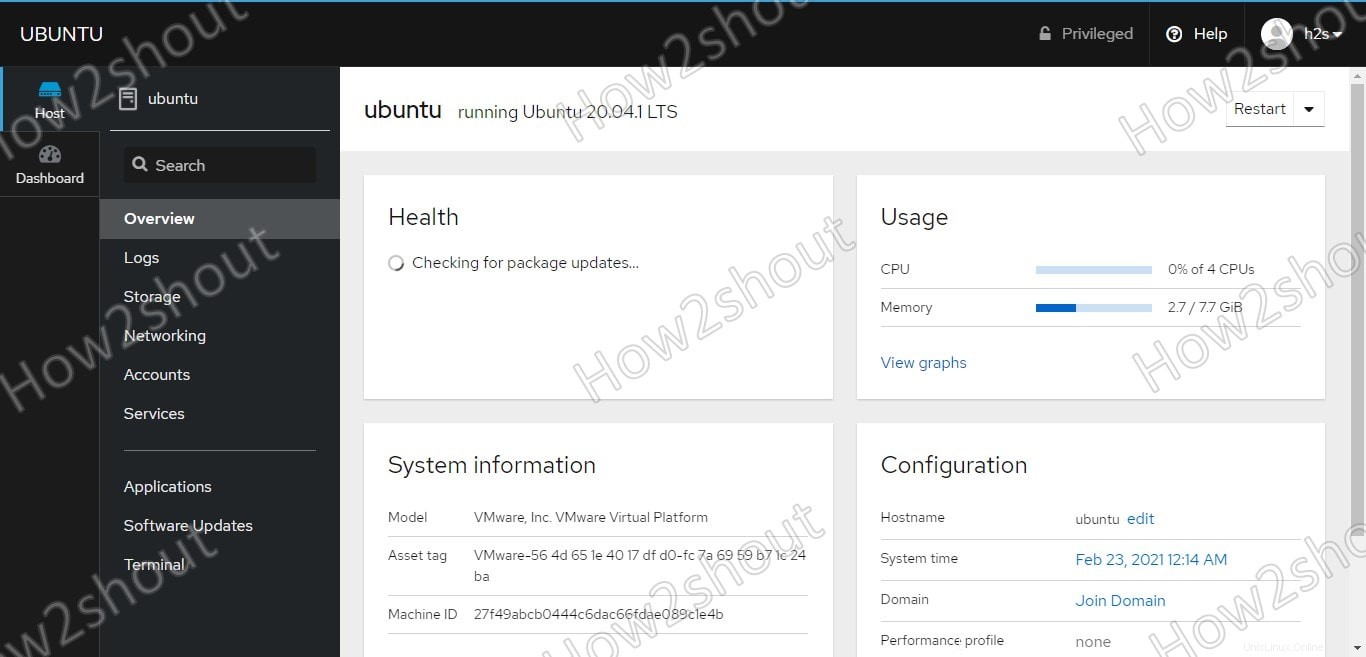
6. Mesin Virtual Kokpit
Secara default, opsi Virtual machine di Cockpit tidak akan tersedia untuk digunakan, karena kita harus menginstalnya secara manual. Cukup klik pada opsi Terminal yang diberikan di Dashboard Cockpit dan jalankan perintah di bawah ini:
sudo install cockpit-machines
Setelah instalasi selesai, Anda akan melihat opsi "VirtualMachines" di menu. Pilih itu dan klik tombol Buat VM untuk memulai dengan VM baru langsung dari antarmuka CockPit.